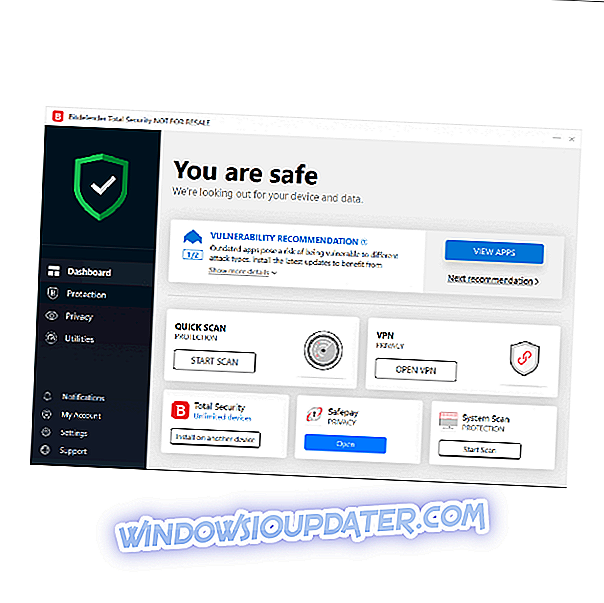8 métodos para corregir errores de Windows Media Player
- Reparación de reproducción de MP3
- Arreglando AVI, WAV y Reproducción MOV
- Arreglando RA, RAM y Reproducción RM
- Utilice el Solucionador de problemas de configuración del Reproductor de Windows Media
- Restaurar Windows a un punto de restauración
- Desactivar el uso compartido de red de Windows Media Player
- Reinstalar Windows Media Player
- Reproduce los videos o la música en VLC Media Player en su lugar
Windows Media Player fue una vez el reproductor multimedia predeterminado en todas las plataformas de Windows. Sin embargo, las aplicaciones Groove Music y Movies & TV han reemplazado a WMP como el software multimedia predeterminado en Windows 10.
Sin embargo, Windows Media Player todavía se incluye con Win 10; y algunos usuarios todavía utilizan ese software para la reproducción de video y música.
Sin embargo, Windows Media Player no siempre reproduce archivos de medios. Aparece un mensaje de error " El Reproductor de Windows Media encontró un problema al reproducir el archivo " para algunos usuarios cuando intentan reproducir música o videos en WMP.
En consecuencia, el software no reproduce la música o el video para sus usuarios. Si aparece el mismo mensaje de error de WMP, revisa algunas de las posibles soluciones a continuación.
Soluciones para reparar errores de Windows Media Player
1. Arreglando la reproducción de MP3
Algunos usuarios de WMP han declarado que aparece un mensaje de error " El Reproductor de Windows Media encontró un problema " cuando intentan reproducir archivos MP3. Por lo tanto, el mensaje de error puede aparecer incluso cuando intenta reproducir los formatos de archivo de música más universales.
Si surge el problema cuando intenta reproducir un MP3, el archivo podría estar dañado. Como tal, es posible que necesite reparar el archivo. Puede reparar archivos MP3 con la herramienta de reparación de MP3 de la siguiente manera.
- Presione el botón Descargar ahora en esta página web para guardar el ZIP de la herramienta de reparación de MP3 en una carpeta.
- Abra la carpeta en la que guardó el ZIP de la herramienta de reparación de MP3 y haga clic en el botón Extraer todo .
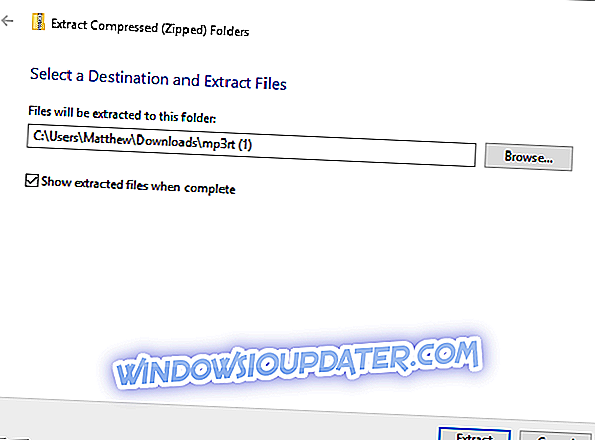
- Haga clic en el botón Examinar para elegir una carpeta para extraer la herramienta de reparación de MP3.
- Presiona el botón Extraer .
- Abra la herramienta de reparación de MP3 de la carpeta a la que lo extrajo.
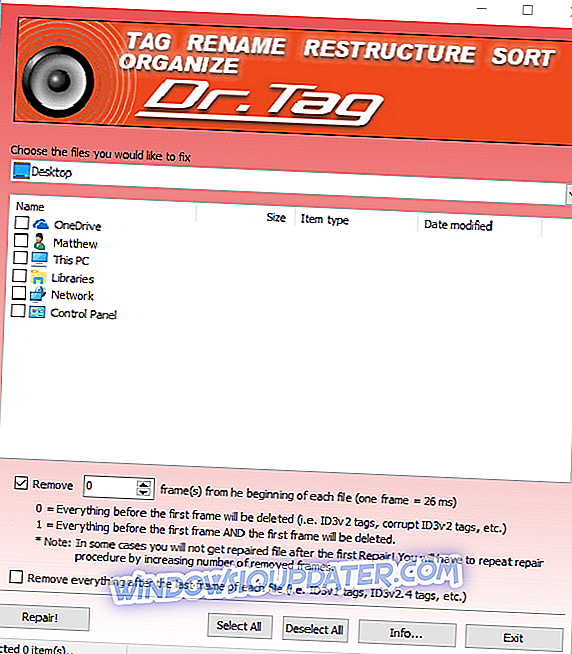
- Seleccione la carpeta que incluye el MP3 que necesita arreglar en el menú desplegable.
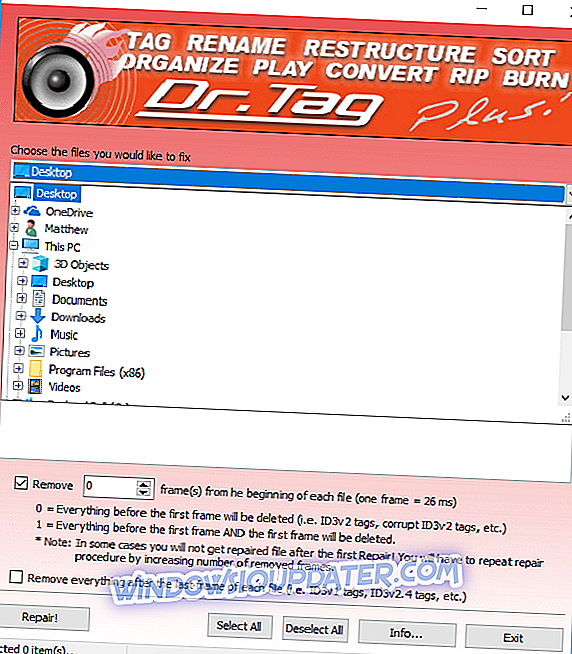
- A continuación, puede seleccionar el MP3 para reparar.
- Seleccione la opción Eliminar .
- Introduzca el valor 1 en el cuadro de texto.
- Presiona el botón Reparar para arreglar el MP3.
- Alternativamente, intente descargar el MP3 nuevamente si lo obtuvo de un sitio web. Abre un sitio web de MP3 y descarga la misma música de nuevo.
2. Arreglando AVI, WAV y Reproducción MOV
Si aparece el mensaje de error " El Reproductor de Windows Media encontró un problema " cuando intenta reproducir un video AVI, WAV o MOV, es posible que a su software WMP le falten algunos códecs necesarios para reproducir esos formatos de archivo.
La instalación de algunos paquetes de códecs puede resolver el problema para esos formatos de video. El XviD y el paquete de códecs del reproductor de medios son dos paquetes de códecs WMP que admiten la mayoría de los archivos de medios y los tipos de compresión.
Haga clic en el código XviD v1.3.2 para Windows en esta página para descargar Xvid y presione el botón Descargar en esta página web para guardar el instalador del paquete de códigos del reproductor de medios en una carpeta. Luego, puede abrir los asistentes de configuración para cada paquete de códec para instalarlos. A partir de entonces, reinicie Windows, abra Windows Media Player y reproduzca los videos. Esta publicación proporciona más detalles para instalar el códec XviD.
3. Arreglo de reproducción RA, RAM y RM
El error " Windows Media Player encontró un problema " también puede ser debido a archivos multimedia incompatibles. RA, RAM y RM son tres formatos de archivos de RealAudio que solía reproducir Windows Media Player, pero ya no son compatibles con esos formatos de archivos. Por lo tanto, si está intentando reproducir archivos RA, RAM y RM en WMP u otro formato de archivo no compatible, deberá convertirlos a un formato compatible. Esta página incluye una lista de los tipos de archivos compatibles con WMP.
Los mejores formatos de video y audio para convertir archivos para la reproducción WMP son probablemente WMV (Windows Media Video) y WMA (Windows Media Audio). Puede convertir videos a archivos WMV con la herramienta web del convertidor de video WMV en línea en esta página.
Para convertir archivos a WMA, echa un vistazo a esta herramienta web. Luego, puede hacer clic en los botones Elegir archivos e Iniciar conversión en esas herramientas web para convertir archivos seleccionados a WMV o WMA.
4. Abra el Solucionador de problemas de configuración del Reproductor de Windows Media
Windows incluye un solucionador de problemas específicamente para WMP. Ese es el solucionador de problemas de configuración de Windows Media Player que corrige la configuración de WMP. Por lo tanto, vale la pena tener en cuenta el solucionador de problemas cuando el software no reproduce archivos multimedia. Así es como puede abrir la configuración del Reproductor de Windows Media.
- Abre Ejecutar con la tecla de Windows + R tecla de acceso directo.
- Ingrese 'msdt.exe -id WindowsMediaPlayerConfigurationDiagnostic' en el cuadro de texto Ejecutar, y presione la tecla Retorno. Eso abrirá el solucionador de problemas que se muestra directamente a continuación.
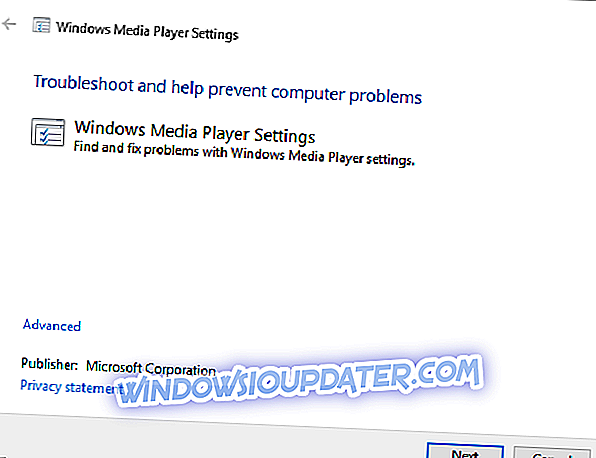
- Haga clic en Avanzado y seleccione la opción Ejecutar como administrador .
- Presione el botón Siguiente para pasar por el solucionador de problemas.
- Presione la opción Aplicar esta solución para aplicar una resolución sugerida.
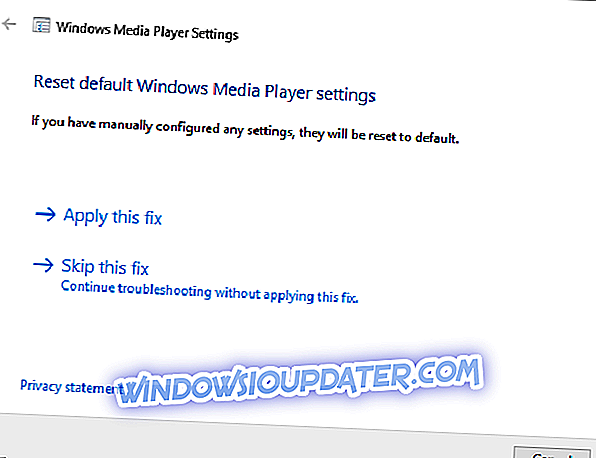
5. Restaurar Windows a un punto de restauración
Algunos usuarios han arreglado WMP revertiendo Windows a un punto de restauración. Eso podría eliminar el software recientemente instalado que podría haber cambiado la configuración de audio. Puede restaurar Windows a un tiempo anterior con Restaurar sistema de la siguiente manera.
- Ingrese 'rstrui' en el cuadro de texto Abrir de Ejecutar, y haga clic en el botón Aceptar .
- Seleccione la opción Elegir un punto de restauración diferente en la ventana Restaurar sistema y haga clic en el botón Aceptar .
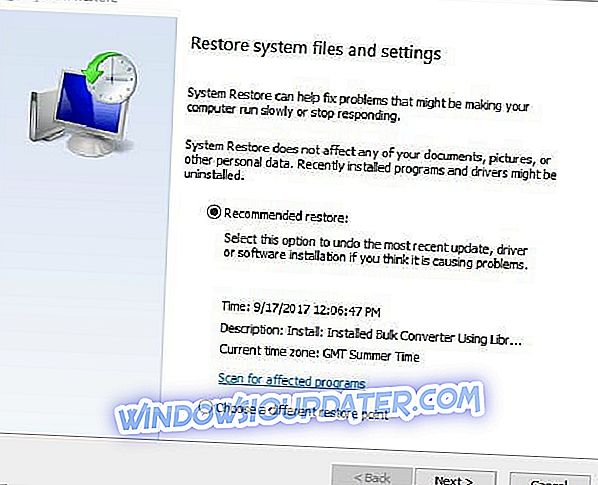
- Haga clic en la casilla de verificación Mostrar más puntos de restauración para expandir completamente la lista de puntos de restauración.
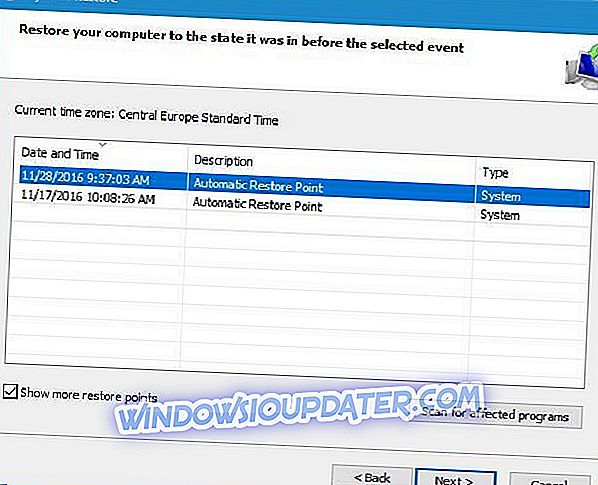
- Seleccione una fecha que restaure el sistema operativo a una hora en que WMP reproduzca toda su música y videos.
- Haga clic en el botón Siguiente .
- Luego, presione el botón Finalizar para confirmar el punto de restauración seleccionado y deshacer Windows.
6. Desactivar el uso compartido de red de Windows Media Player
- Algunos usuarios de WMP también han confirmado que apagar el Servicio de uso compartido de red del Reproductor de Windows Media puede arreglar la reproducción de música y video del reproductor multimedia. Para ello, abre el accesorio Ejecutar.
- Ingrese 'services.msc' en el cuadro de texto Ejecutar y haga clic en Aceptar para abrir la ventana que se muestra directamente a continuación.

- Haga doble clic en el Servicio de uso compartido de red del Reproductor de Windows Media para abrir la ventana en la instantánea directamente a continuación.
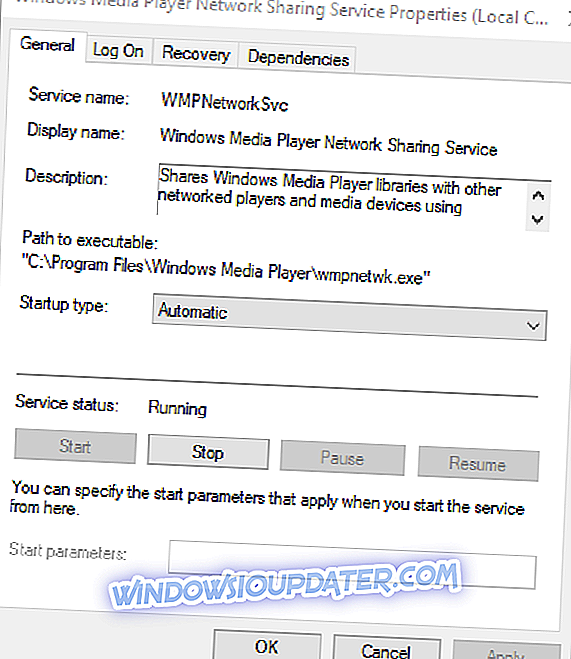
- Haga clic en el botón Detener si el servicio se está ejecutando.
- Luego seleccione Deshabilitado en el menú desplegable Tipo de inicio.
- Haga clic en los botones Aplicar y Aceptar .
7. Reinstalar Windows Media Player
Reinstalar Windows Media Player es otra solución potencial para la reproducción de video y música del software. Sin embargo, no puede reinstalar WMP de la misma manera que la mayoría de los otros programas. En su lugar, deberá apagar y volver a encender el software de la siguiente manera.
- Haga clic derecho en el botón Inicio y seleccione Ejecutar .
- Ingrese 'appwiz.cpl' en Ejecutar, y presione la tecla Retorno.
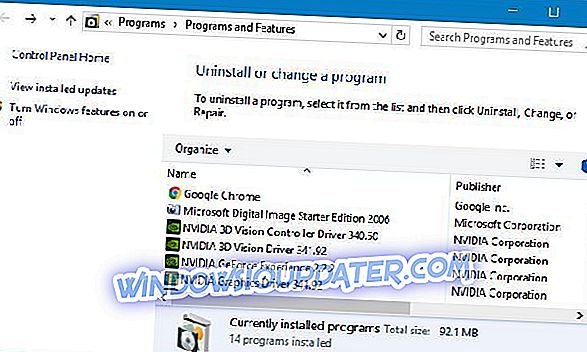
- Luego haga clic en Activar o desactivar las características de Windows a la izquierda del Panel de control. Eso abrirá la ventana que se muestra directamente debajo.
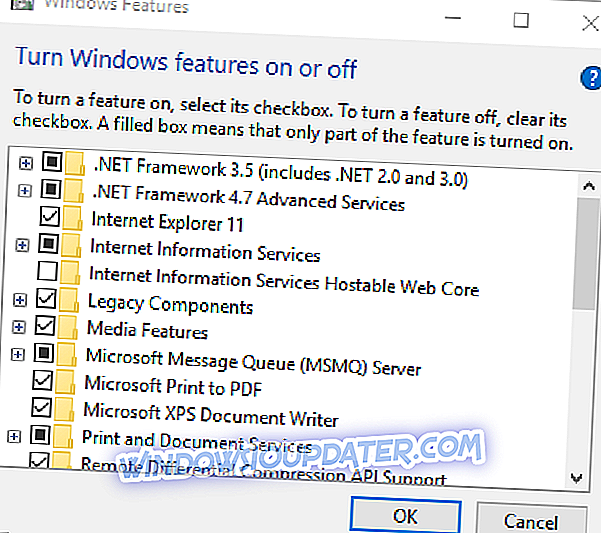
- Haga doble clic en Características de medios para expandir esa categoría.
- Desmarque la casilla de verificación de Windows Media Player .
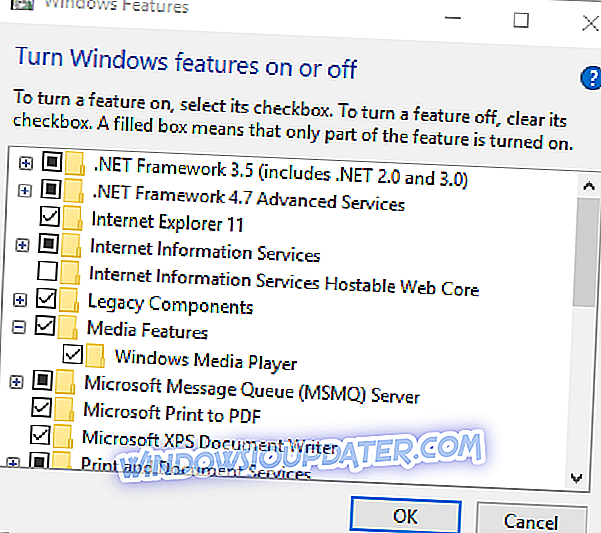
- Se abrirá un cuadro de diálogo. Haga clic en el botón Sí en ese cuadro de diálogo para confirmar.
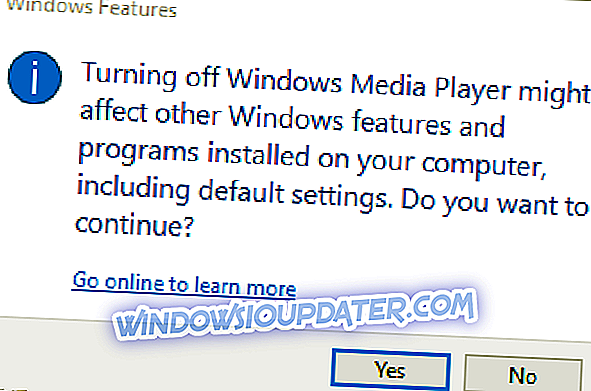
- Presione el botón OK para cerrar la ventana.
- Reinicie su computadora de escritorio o portátil.
- Luego, vuelva a abrir la ventana de Características de Windows y seleccione Windows Media Player para volver a encenderlo.
8. Reproduce los videos o la música en VLC Media Player en su lugar
Ok, esto no es realmente una solución para el error de reproducción WMP. Sin embargo, VLC es una excelente alternativa al Reproductor de Windows Media que reproduce casi todos los formatos de archivos multimedia. VLC es lo más parecido al reproductor de archivos multimedia universal que existe. Por lo tanto, el reproductor de medios VLC probablemente reproducirá la mayoría de los formatos de música y video que WMP no admite. Es un mejor reproductor de medios que WMP, por lo que también deberías comprobarlo. Haga clic en el botón Descargar VLC en esta página web para agregar ese software a Windows.
Esas resoluciones probablemente solucionarán el error " El Reproductor de Windows Media encontró un problema al reproducir el archivo " para la mayoría de los usuarios de WMP. Si aparece el mensaje de error cuando intenta transmitir archivos multimedia, es posible que también deba verificar su conexión de red y que su software WMP esté configurado correctamente para la transmisión. También verifique que no esté utilizando una versión desactualizada de Windows Media Player.